在 settings.py 里,已经设定好 sqlite 了
DATABASES = {
'default': {
'ENGINE': 'django.db.backends.sqlite3',
'NAME': BASE_DIR / 'db.sqlite3',
}
}
必须得设置好app
# 在 settings.py 里
INSTALLED_APPS = [
'django.contrib.admin',
'django.contrib.auth',
'django.contrib.contenttypes',
'django.contrib.sessions',
'django.contrib.messages',
'django.contrib.staticfiles',
'app01.apps.App01Config',
]
下面是在 VS Code 里进行操作
1. 安装 SQLite 的 Extension
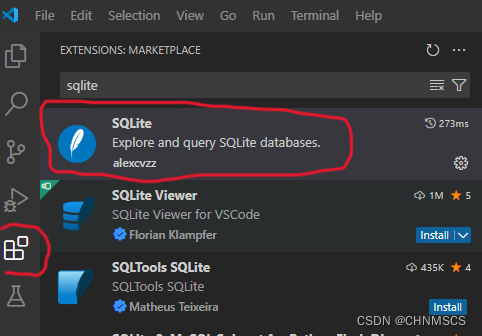
2. 在 models.py 里做修改

文件修改如下
from django.db import models
# Create your models here.
# 类似这样创建一个class
class UserInfo(models.Model):
username = models.CharField(verbose_name="用户名", max_length=16)
password = models.CharField(verbose_name="密码", max_length=64)
age = models.IntegerField(verbose_name="年龄")
这样会出现这样的表格
| id | username | password | age |
|---|---|---|---|
| 1 | 名称 | 密码 | 年龄 |
3. 要运行下面两条命令才能创建数据库
# 先运行这个
python manage.py makemigrations
# 再运行这个
python manage.py migrate
4. 打开创建好的数据库
在 Windows 系统,按住快捷键
ctrl + shift + p
选择下图圈起来的
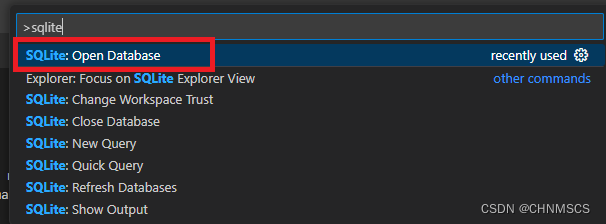
就可以 Explorer 里看到数据库已经创建好了
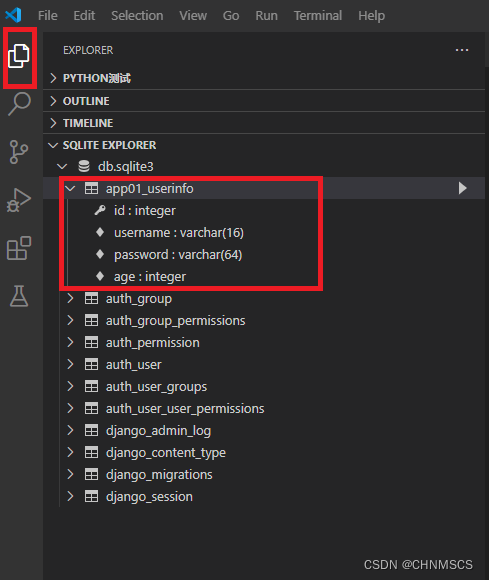
5. 写 query
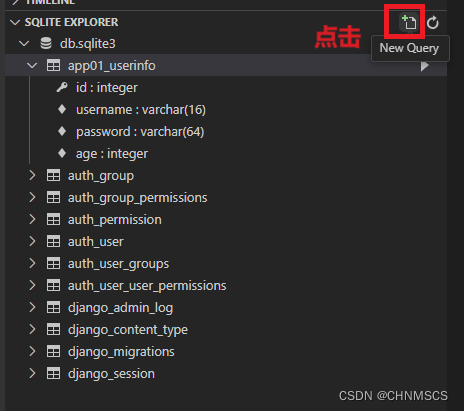
就会出现一个界面,让你写 query
# 例子
-- SQLite
select * from app01_userinfo;
运行这个 query, 在 Windows 系统,按住快捷键
ctrl + shift + p
选择下图里的命令
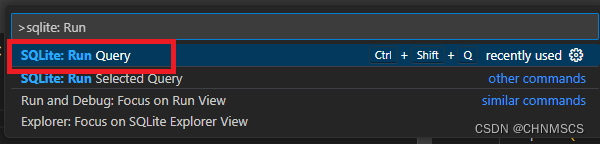
选择要运行的数据库,就能看到运行结果了。因为该数据库还没有数据,所以是没有结果的。

总结:
不管在 models.py 里创建一个model,或者删除model,或者在现有的Model里做修改 (删除某一列,或者增加某一列),都得运行下面两个命令
# 先运行这个
python manage.py makemigrations
# 再运行这个
python manage.py migrate
点个赞呗~